Как правильно клонировать жесткий диск: пошаговое руководство
Не каждый пользователь компьютера должен уметь клонировать жесткий диск своего устройства. Такая операция может вообще никогда не понадобится. Обычно клонировать жесткий диск нужно в том случае, когда хочется поменять старый hard на новый или HDD на SSD. Ведь главная проблема при замене диска — это переустановка и настройка операционной системы вместе с программным обеспечением с «нуля». Этот процесс потребует очень много времени.
Клонирование жесткого диска помогает существенно ускорить процесс, потому что фактически происходит перенос работающей системы с одного диска на другой и настраивать все заново будет не нужно. Все что потребуется — просто физически заменить один диск на другой в самом устройстве, а система и программное обеспечение останется прежним.
Как и чем клонировать жесткий диск
Процесс клонирования представляет собой действие, при котором происходит посекторный перенос операционной системы, программного обеспечения, настроек и информации пользователя с одного диска на новый.
Не нужно путать этот процесс с созданием резервной копии или образа операционной системы — в этом случае получается лишь что-то похожее на исходную систему. Клонирование позволяет создать два практически идентичных диска с одинаковой структурой. Благодаря клонированию пользователю не придется:
- снова настраивать рабочее окружение, начав использовать новый жесткий диск;
- активировать операционную систему или программное обеспечение;
- покупать заново лицензии для устанавливаемого ПО.
Разница между оригинальным жестким диском и его клоном будет в том, что в клоне будут отсутствовать точки восстановления системы и возможность отката системы до первоначальных настроек, а также диск не будет «привязан» к конкретному устройству. Эти «отличия» не несут в себе ничего серьезного, если до клонирования система была настроена и работала безупречно.
Как клонировать жесткий диск: подготовка к процессу
Перед тем как клонировать диск нужно обратить внимание на несколько важных моментов и подготовить устройство к клонированию.
Например:
Нужно устранить все неполадки в настройках операционной системы и сопутствующего программного обеспечения. Если этого не сделать, то все проблемные настройки также будут склонированы. То есть клонировать нужно только безупречно работающую систему.
Нужно позаботиться, чтобы в момент клонирования сам процесс ничем не прервался. Например, если вы используете ноутбук, тогда нужно зарядить аккумулятор или лучше подключить его к сети.
Нужно позаботиться о резервных копиях важной информации. Клонирование — несложный процесс. Однако никогда неизвестно, как это процесс может завершиться. Есть риск, что возникнут непредвиденные обстоятельства и информация с оригинального диска будет утеряна. Поэтому не ленитесь важную информацию отправить в облако или на флешку, чтобы в случае чего, ее можно было восстановить.
Нужно позаботиться о переходниках и проводах, с помощью которых можно подключить новый диск к устройству.
На дисках разъем SATA, на устройстве разъемы USB, поэтому, как минимум, вам понадобится переходник «SATA-USB».
Чем клонировать жесткий диск компьютера
Легче всего клонировать жесткий диск, если использовать специализированные утилиты. Предлагаем вашему вниманию список из утилит, которые помогут сделать клон жесткого диска. Например:
Renee Becca. Удобная программа, которая позволяет клонировать не только диск целиком, но и отдельные папки или разделы системы, если это необходимо. Минус программы в том, что ее бесплатная версия клонирует только не системные разделы. Чтобы полностью клонировать жесткий диск, нужно приобрести лицензию.
AOMEI Backupper. Тоже удобная программа, как и Renee Becca. С помощью этой программы также можно клонировать весь диск целиком, либо его отдельные разделы или папки. Минус этой программы тот же — в бесплатной версии нет возможности клонировать системные файлы, поэтому чтобы полностью клонировать жесткий диск, нужно приобрести лицензию.
Macrium Reflect. Главное преимущество этой программы — простота пользовательского интерфейса. «Заблудиться» невозможно, так как все предельно ясно и понятно. Вторым преимуществом является бесплатность для домашнего использования.
Handy Backup. Русифицированная программа, которая умеет отлично клонировать жесткий диск компьютера. Программа хороша тем, что в процессе клонирования может автоматически исправлять проблемы с системой и реестром. Программа платная, но у нее есть бесплатная пробная версия, которая действительна 30 дней. Поэтому, если вам нужно разовое клонирование диска, тогда можете воспользоваться бесплатным периодом. Если хотите профессионально заниматься клонированием дисков на платной основе, тогда лучше позаботиться о покупке лицензии.
HDClone. Клонировать жесткий диск с помощью этой программы одно удовольствие, потому что она отлично справляется с этими обязанностями.
Ее особенность — она работает с жесткими дисками объемом от 130 Гигабайт. Программа распространяется как платно, так и бесплатно. Бесплатная версия обладает некоторыми ограничениями, которые несильно влияют на клонирование. Доступен интерфейс на русском языке.
Acronis True Image. Эта программа может не только клонировать жесткий диск, но и создавать его резервные копии для потенциального восстановления системы. Особенность программы в том, что в платной версии для пользователя открывается возможность сохранять резервные копии системы в облачном хранилище, представляемом самой программой. Это удобно, потому что к облачному хранилищу можно подключиться любым устройством из любой точки мира. Присутствует интерфейс на русском языке.
Заключение
Клонировать жесткий диск компьютера можно, используя любую из перечисленных программ. Нет смысла подробно описывать процесс использования этих программ, потому что он сводится к простым вещам:
- скачиваете и запускаете программу;
- находите соответствующий инструмент;
- указываете диск или раздел, который нужно клонировать;
- указываете место, куда нужно сохранить клон системы;
- дожидаетесь окончания процесса.
Если вы владеете примитивным английским, тогда можете использовать абсолютно любую программу из списка. Если у вас есть проблемы с английским, тогда подберите для себя программу с русскоязычным интерфейсом.
Клонирование системы | Инструкции по Настройке
В статье:
Решение каких задач можно упростить клонированием системы
Как клонировать систему
Какое ПО использовать для клонирования системы
Решение каких задач можно упростить клонированием системы
Современные операционные системы – достаточно сложный тип программного обеспечения, который требует серьезного подхода к его обслуживанию. ОС занимает все больше места в памяти компьютера, и для нее нужно достаточное количество зависимых приложений (драйверов, фреймворков и т. д.). Кроме того, все популярнее становится практика приобретения программ путем загрузки из Интернета. При потере регистрационных данных, например ключа активации или регистрационного номера, которые обычно высылаются производителями программы по электронной почте, мы обязательно столкнемся с проблемами, касающимися восстановления прав использования приложения.
К тому же любая операция, связанная с миграцией ОС, предъявляет повышенные требования к ее выполнению: системы «привязываются» к конфигурации оборудования, а установленные приложения – к системным переменным и настройкам. Дополнительные трудности возникают со скоростью выполнения операции по переносу – в случае появления аварийной ситуации простой компьютеров приносит компании убытки. Сложности могут появляться не только из-за сбоя в ОС или выхода из строя винчестера, но и в силу необходимости замены системной платы или процессора. Возникают проблемы и в случае расширения бизнеса – когда в организации открывается новый отдел или филиал, при этом требуется развернуть рабочие места идентичных конфигураций и программным обеспечением.
Следует различать клонирование данных на диске и создание универсальных дистрибутивов («сборок») ОС и программ, которые можно использовать для чистой установки на ПК. Мы рассмотрим оба варианта.
Как клонировать систему
Существует несколько схем клонирования системных дисков – «диск-диск» и «диск-образ» (разделяется на два варианта: образ создается посекторным или пофайловым способом). В самом общем виде операция по клонированию выглядит так – пользователь подготавливает необходимые данные для клонирования, после чего они сохраняются или в единый файл образа, или ставятся в программе в очередь для копирования на целевой компьютер, и, соответственно, происходит операция копирования. В нашем случае речь идет о развертывании уже готовой конфигурации ОС вместе с установленным ПО, а потому подойдет только способ «диск-образ». В этом случае данные с образа будут записаны на жесткий диск с перезаписью существующих (посекторный метод) или с обновлением (когда образ файловый). Для подготовки образа необходимо учитывать несколько факторов. Во-первых, размер свободного дискового пространства на носителе для сохранения образа (для подобной операции нужно выделить сразу примерно 1,5-кратный объем). Во-вторых, скорость создания и размер итогового файла образа (при большом количестве крупных файлов он может создаваться продолжительное время и практически не отличаться по объему от исходных данных). Чем меньше размер резервной копии, тем меньше шанс ее повреждения, а также времени, необходимого на восстановление.
В этом случае данные с образа будут записаны на жесткий диск с перезаписью существующих (посекторный метод) или с обновлением (когда образ файловый). Для подготовки образа необходимо учитывать несколько факторов. Во-первых, размер свободного дискового пространства на носителе для сохранения образа (для подобной операции нужно выделить сразу примерно 1,5-кратный объем). Во-вторых, скорость создания и размер итогового файла образа (при большом количестве крупных файлов он может создаваться продолжительное время и практически не отличаться по объему от исходных данных). Чем меньше размер резервной копии, тем меньше шанс ее повреждения, а также времени, необходимого на восстановление.
При подготовке образа для клонирования важно придерживаться нескольких правил, соблюдение которых снизит количество возникающих ошибок после создания файла. Речь идет об обязательной переустановке драйверов на контроллерах жестких дисков с фирменных на стандартные, замене драйвера HAL (Hardware Abstraction Layer, по сути, драйвера материнской платы) на штатный, удалении всех виртуальных приводов и эмуляторов из системы. Помимо этого в целях безопасности целесообразно очистить кеш DLL-файлов и системные папки, где хранятся следы пользовательской активности (cookies, временные файлы браузера), ветки реестра со списком последних запущенных программ и т. д.
Помимо этого в целях безопасности целесообразно очистить кеш DLL-файлов и системные папки, где хранятся следы пользовательской активности (cookies, временные файлы браузера), ветки реестра со списком последних запущенных программ и т. д.
Заметим, что при создании клонированных образов системного диска пользователь столкнется с несколькими проблемами. Одна из них связана с лицензионными соглашениями, которые предполагают, что ПО обычно может законно работать только на одном ПК, если не оговорено иное. Соответственно, при попытке запустить клонированный софт на другом компьютере, пользователь столкнется или с предупреждением о незаконности подобного действия (применимо к продуктам, подключающимся к Интернету для проверки подлинности лицензии), или с неработоспособностью самого приложения (поскольку оно было «привязано» к аппаратной конфигурации). Решить эту проблему можно только приобретением многопользовательских или конкурентных лицензий на софт, которые предполагают одновременное использование одного и того же продукта на нескольких ПК. Другая проблема может возникнуть, если выяснится, что образ для восстановления поврежден. Обычно так происходит из-за сбоев в файловой системе носителя, куда сохраняются данные, но вариантов возникновения данной ошибки бывает много (физическая неисправность устройства, баг в программном обеспечении для клонирования и т. д.). Лучше всего в данном случае проверить накопитель на ошибки перед процессом создания образа-клона и отформировать его. Для этих целей можно применять внешние жесткие диски, чтобы избежать выхода из строя основного винчестера. Помимо этого, при переносе могут потеряться права доступа пользователей к файлам на NTFS-разделах, нарушиться связи между файлами и папками и возникнуть другие конфликты оборудования (загрузочные записи, драйверы HAL и т. д.).
Другая проблема может возникнуть, если выяснится, что образ для восстановления поврежден. Обычно так происходит из-за сбоев в файловой системе носителя, куда сохраняются данные, но вариантов возникновения данной ошибки бывает много (физическая неисправность устройства, баг в программном обеспечении для клонирования и т. д.). Лучше всего в данном случае проверить накопитель на ошибки перед процессом создания образа-клона и отформировать его. Для этих целей можно применять внешние жесткие диски, чтобы избежать выхода из строя основного винчестера. Помимо этого, при переносе могут потеряться права доступа пользователей к файлам на NTFS-разделах, нарушиться связи между файлами и папками и возникнуть другие конфликты оборудования (загрузочные записи, драйверы HAL и т. д.).
Гораздо проще создать универсальный диск и записать на нем дистрибутив самой ОС, необходимые драйверыа, обновления, патчи и хотфиксы, а также программное обеспечение. Его можно адаптировать как под универсальную, так и под конкретную конфигурацию ПК. Заметим, что процедура создания клонированной системы различается от версии к версии – иными словами, Windows XP и Windows Vista/7 требуют разных подходов (например, в Windows XP нужно перевести все оборудование на стандартные драйверы; в Windows Vista/7 правильно настроить дистрибутивное хранилище драйверов, чтобы во время развертывания клонированного образа система могла найти и установить нужный драйвер).
Заметим, что процедура создания клонированной системы различается от версии к версии – иными словами, Windows XP и Windows Vista/7 требуют разных подходов (например, в Windows XP нужно перевести все оборудование на стандартные драйверы; в Windows Vista/7 правильно настроить дистрибутивное хранилище драйверов, чтобы во время развертывания клонированного образа система могла найти и установить нужный драйвер).
Какое ПО использовать для клонирования системы
Операцию клонирования системных разделов и создания универсальных дисков в ОС Windows можно проводить с помощью штатных утилит или стороннего софта. К первым относятся утилиты Sysprep, ImageX, предусмотренные в Windows и Microsoft Deployment Toolkit, который входит в состав Windows Automated Installation Kit. Последняя как раз отвечает за создание диска со сборкой Windows на базе формируемых пользователем сценариев установки, включая автоматический ввод логина, названия организации, вход в домен, раскладку клавиатуры, серийный номер Windows, данных администраторской учетной записи. Сами файлы можно скопировать как с установочного диска Windows, так и с папки на компьютере. В итоге создаются ISO- и WIM-файлы образов дистрибутивов, которые можно записать на DVD. ImageX представляет собой средство для командной строки, с его помощью пользователь может добавить образ тома диска к существующему WIM-образу Windows (ключи /append и /capture). Эта утилита работает в связке с Sysprep, которая подготавливает компьютер к формированию образа (ключ /generalize).
Сами файлы можно скопировать как с установочного диска Windows, так и с папки на компьютере. В итоге создаются ISO- и WIM-файлы образов дистрибутивов, которые можно записать на DVD. ImageX представляет собой средство для командной строки, с его помощью пользователь может добавить образ тома диска к существующему WIM-образу Windows (ключи /append и /capture). Эта утилита работает в связке с Sysprep, которая подготавливает компьютер к формированию образа (ключ /generalize).
Из стороннего ПО для создания клонов жесткого диска с установленной ОС следует выделить Acronis True Image, Paragon Drive Backup и Symantec Norton Ghost. Рассмотрим кратко, как производится операция клонирования в каждой из них, а также отметим преимущества и недостатки этих решений. В Acronis True Image копирование системного раздела можно выбрать как в самом интерфейсе приложения, так и в специальной среде восстановления, доступной при загрузке с компакт-диска или флэш-накопителя. Пользователь может выбрать целевой архив для этой операции, например добавить новые данные к существующему архиву или создать новый архив (используется собственный формат TIB), затем указать параметры включения данных в архив, метод и добавить к копии комментарии или защитить ее паролем. Заметим, что на этом этапе важно проверить копию системного диска перед ее применением, поскольку приложение Acronis True Image Home удаляет исходные разделы на диске перед началом операции извлечения из копии клона диска. Если файл будет поврежден, то пользователь лишается этих данных, поэтому операцию лучше всего проводить на свободный чистый жесткий диск.
Заметим, что на этом этапе важно проверить копию системного диска перед ее применением, поскольку приложение Acronis True Image Home удаляет исходные разделы на диске перед началом операции извлечения из копии клона диска. Если файл будет поврежден, то пользователь лишается этих данных, поэтому операцию лучше всего проводить на свободный чистый жесткий диск.
В Paragon Drive Backup используется специальная технология адаптивного восстановления. По сути, она представляет собой интерактивный мастер подготовки системы к клонированию на основе версии Windows. Например, для Windows XP/2003 Server будет проводиться замена загрузочных драйверов на стандартные, добавление всех доступных Windows HAL и ядер в меню загрузки в случае запуска на различных конфигурациях, а также драйверов сторонних производителей. Для этого потребуется или выполнять операцию прямого переноса с диска на диск, или загружаться с аварийного диска и монтировать образ диска для извлечения данных.
В Symantec Norton Ghost образы дисков создаются в собственном формате GHO, который сжимается с помощью фирменной технологии компрессии, экономя место на носителе. Кроме того, True Image и Drive Backup не поддерживают операции клонирования для динамических дисков, в отличие от решения Symantec. Для создания и разворачивания системы из клона диска в последних версиях продукта достаточно просто иметь работоспособный носитель – Norton Ghost запускается даже на полностью нефункционирующих системах.
Клонирование системы одним щелчком мыши на жесткий диск/твердотельный накопитель
Клонирование EaseUS в сравнении с клонированием системы
Клиенты, загрузившие последнюю версию EaseUS Todo Backup, получат много преимуществ от новой функции резервного копирования Windows. Называется «Системный клон».
В чем особенность существования «системного клона»? Помимо широко востребованного резервного копирования файлов, резервного копирования диска/раздела и резервного копирования почты, функция клонирования жесткого диска/SSD в SSD EaseUS Todo Backup помогает клиентам решать многие сложные вопросы миграции, особенно когда им необходимо обновить жесткий диск со старого на новый, от меньшего к большему или с жесткого диска на твердотельный накопитель, однако настоятельно рекомендуется не переустанавливать ОС.
Таким образом, EaseUS Todo Backup предлагает своим пользователям разумный выбор для клонирования системы, независимо от того, пытаются ли они перенести ОС с исходного жесткого диска на твердотельный накопитель Samsung, Kingston, Seagate, Crucial или SanDisk. работу только одним щелчком мыши.
Как перенести ОС на HDD/SSD, клонировать системный диск на HDD/SSD
Чтобы выполнить клонирование системы на двух отдельных разделах диска, есть несколько советов, которые должны привлечь ваше внимание.
- Если исходный диск содержит системный раздел, выключите компьютер после клонирования.
- Удаление исходного или целевого диска с компьютера для нормальной загрузки компьютера, если исходный диск содержит загрузочный раздел.
- Если вы хотите загрузиться с целевого диска, мы рекомендуем вам заменить исходный диск целевым диском.
- Если компьютер не загружается с целевого диска после клонирования, рекомендуется клонировать исходный диск на другой диск с таким же интерфейсом жесткого диска.

- Если вы решите клонировать скрытый раздел, клонированный раздел будет отображаться.
Видеоучете:
Подробные шаги для миграции ОС:
Шаг 1. Подключить новый второй жесткий диск к ПК
Подготовка к целеустремленному диска на ПК вам может понадобиться отвертка, кабель адаптера разветвителя питания, кабель SATA или адаптер USB-SATA.
2. Убедитесь, что целевой HDD/SSD имеет равную или большую емкость, чем используемое пространство старого диска.
3. Проверьте, совпадает ли стиль нового диска со стилем старого диска. Если нет, инициализируйте новый HDD/SSD в MBR или GPT.
3. Загрузите инструмент для клонирования диска — EaseUS Todo Backup
EaseUS Todo Backup — это программное обеспечение для клонирования, объединяющее несколько функций, в том числе и т. д. В области клонирования диска этот инструмент выделяется благодаря следующим аспектам:
- Поддержка клонирование системы/диска, резервное копирование, восстановление и перенос системы.

- Покрывает все потребности клонирования диска, такие как обновление жесткого диска до большего размера, клонирование ОС и т. д.
- Клонирование дисков имеет самый высокий уровень успеха среди всех аналогичных продуктов на рынке.
- Поддерживает все типы дисков, включая IDE, EIDE, SATA, ESATA, ATA, SCSI, iSCSI, USB 1.0/2.0/3.0.
- Поддерживает клонирование базовых/динамических дисков и дисков MBR/GPT.
Шаг 2. Пошаговое руководство
Клон системы: Выберите «Клон системы» > выберите целевой диск > нажмите «Далее», чтобы начать. В разделе «Дополнительные параметры» вы можете выбрать параметр «Создать портативный USB-накопитель Windows», чтобы клонировать систему на USB-накопитель.
Клонирование диска/раздела: Выберите «Клонировать» > выберите ресурсный диск или раздел > выберите целевой диск > нажмите «Далее», чтобы начать.
Шаг 3. Загрузка с клонированного жесткого диска
Случай 1.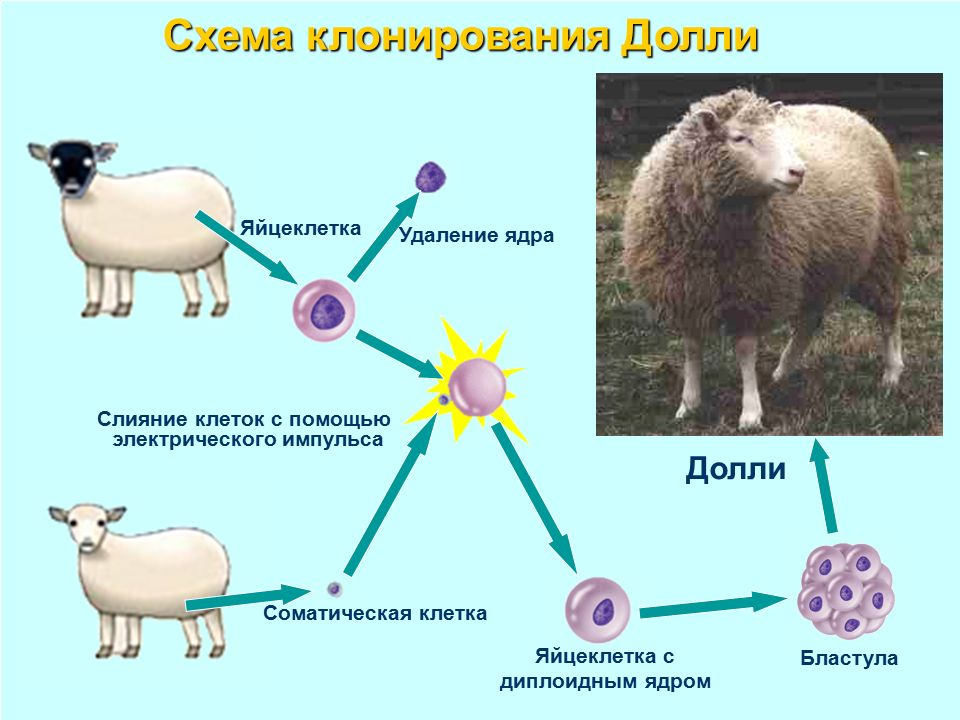 Если вы хотите сохранить как старый, так и новый диск
Если вы хотите сохранить как старый, так и новый диск
- Перезагрузите компьютер и нажмите F2 (F8,F10, DEL… ) для входа в настройки BIOS.
- В разделе «Загрузка» выберите новый жесткий диск/твердотельный накопитель в качестве нового загрузочного диска.
- Выйдите из BIOS и перезагрузите компьютер.
Случай 2. Если вы хотите оставить только новый диск
- Отключите старый диск и убедитесь, что новый диск правильно подключен.
- Подключите новый диск и убедитесь, что он определяется компьютером
- Перезагрузите компьютер.
Клонирование диска и Клонирование системы
Привет,
Backupper v2.2 имеет опции Клонирование диска и Клонирование системы. Я немного не понимаю, что мне следует использовать для переноса всего содержимого жесткого диска моего ноутбука на новый твердотельный накопитель Samsung 850 Pro.
Обе опции, похоже, делают одно и то же, но системный клон доступен только в версии 2. 1. Заменил ли System Clone Disk Clone?
1. Заменил ли System Clone Disk Clone?
Спасибо.
В зависимости от ваших требований, когда дело доходит до создания резервной копии, клонирование диска и клонирование раздела представляет собой вечную головоломку, которую необходимо решить в первую очередь. Либо пойти на клон диска, либо вам следует выбрать системный клон, это зависит исключительно от проблемы, с которой вы столкнулись. В случае, если ваше устройство сталкивается с проблемами, связанными с диском, т. е. поврежденными секторами, атаками вирусов или вредоносных программ, повреждением диска и т. д., целесообразно выбрать клон диска, и если ваша система не работает из-за повреждения окна, вам понадобится клон системы в качестве резервной копии. Эта статья далее объясняет честную борьбу между 9Системный клон 0027 против клона диска .
Во-первых, клонировать словом означает создание точной копии конкретной вещи. Когда речь идет о вычислениях и технологиях, слово «клон» здесь снова означает создание копий, но на данный момент это означает создание копий сохраненных данных или системы в целом. Процесс клонирования делится на две большие категории: клонирование диска и клонирование системы. Оба метода резервного копирования служат одной и той же цели, то есть сохранению данных от любой потенциальной потери данных. Оба типа отличаются друг от друга и выполняются в разных ситуациях с помощью вспомогательного программного обеспечения. В этой статье объясняется четкая разница между клонированием диска и клонированием системы, а также предлагается стороннее прикладное программное решение для создания клонов обоих типов. Вот темы, которые будут подробно обсуждаться.
Процесс клонирования делится на две большие категории: клонирование диска и клонирование системы. Оба метода резервного копирования служат одной и той же цели, то есть сохранению данных от любой потенциальной потери данных. Оба типа отличаются друг от друга и выполняются в разных ситуациях с помощью вспомогательного программного обеспечения. В этой статье объясняется четкая разница между клонированием диска и клонированием системы, а также предлагается стороннее прикладное программное решение для создания клонов обоих типов. Вот темы, которые будут подробно обсуждаться.
- Часть 1. Что такое клонирование диска и клонирование системы?
- Часть 2: Как выбрать между клонированием диска и клонированием системы?
- Часть 3. Выберите лучшее программное обеспечение для клонирования диска и системного клонирования
Часть 1. Что такое клонирование диска и клонирование системы?
1. Клонирование диска:
Клонирование диска — это метод, при котором вы создаете копию целевого жесткого диска, т. е. всех файлов и файловых систем, сохраненных на разделе. Клонирование диска выполняется просто как процесс резервного копирования, чтобы защитить данные от любой потенциальной потери данных из-за аварии или когда вы собираетесь заменить жесткий диск в случае любого физического или технического повреждения. Конусирование диска выполняется с помощью специализированного программного обеспечения, то есть это может быть программное обеспечение для клонирования, программное обеспечение для создания образа диска или программное обеспечение для резервного копирования.
е. всех файлов и файловых систем, сохраненных на разделе. Клонирование диска выполняется просто как процесс резервного копирования, чтобы защитить данные от любой потенциальной потери данных из-за аварии или когда вы собираетесь заменить жесткий диск в случае любого физического или технического повреждения. Конусирование диска выполняется с помощью специализированного программного обеспечения, то есть это может быть программное обеспечение для клонирования, программное обеспечение для создания образа диска или программное обеспечение для резервного копирования.
2. Клон системы:
Клон системы — это копия исходной операционной системы, клонированная с помощью программного обеспечения. Это метод миграции, при котором операционная система с одного устройства переносится на другое со всеми соответствующими приложениями, драйверами, обновлениями и индивидуальными настройками. Другими словами, все дело в создании образа системы с помощью программного обеспечения для миграции.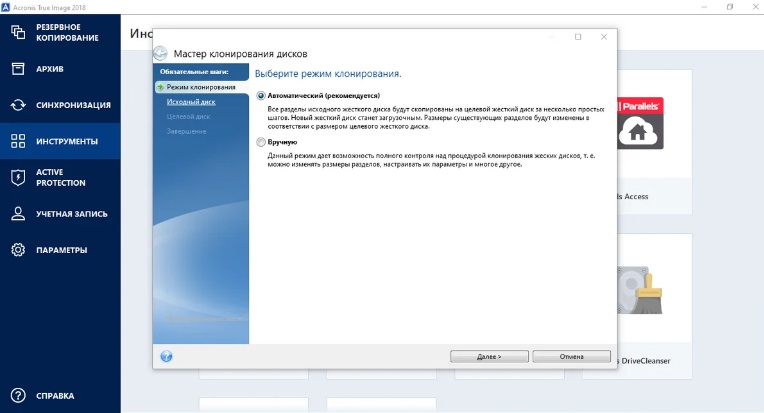
3. Разница:
Когда речь идет о клонировании системы и клонировании диска, оба метода выполняются при разных обстоятельствах. Для клонирования диска создается образ диска, когда жесткий диск поврежден, из-за плохих секторов, любой атаки вируса или вредоносного ПО, или в случае, если вы собираетесь заменить жесткий диск на новый из-за какой-либо физической повреждать.
Если речь идет о системном клоне, то чаще всего он создается, когда ваше окно повреждено или вы собираетесь продать свое устройство. Клон системы также создается в положении, когда вы собираетесь создать сеть, а ваше устройство будет действовать как администратор. Созданный клон перенесет операционную систему со всеми соответствующими системными драйверами, приложениями и обновлениями. Таким образом, все устройства в петле будут иметь одну и ту же операционную систему.
Часть 2: Как выбрать между клонированием диска и клонированием системы?
Клон диска против системного клона! Трудный выбор. Как упоминалось выше, это связано исключительно с требованием пользователя или обстоятельствами, при которых вы создаете клон. Вот два важных фактора, которые следует учитывать при создании клона диска или системы.
Как упоминалось выше, это связано исключительно с требованием пользователя или обстоятельствами, при которых вы создаете клон. Вот два важных фактора, которые следует учитывать при создании клона диска или системы.
1. Содержимое, которое вы хотите перенести
В основном это зависит от типа содержимого, которое вы переносите на SSD. Если речь идет обо всех файловых и файловых системах вместе с приложениями и драйверами жесткого диска, то вы собираетесь делать клон диска. В случае, если вы собираетесь создать копию своей операционной системы, чтобы сохранить ее для будущего использования, или вы хотите создать сеть устройств, на которых установлена одна и та же операционная система, вам необходимо создать клон системы.
2. Емкость целевого диска
Решение о создании диска или клона системы также зависит от емкости целевого диска, т. е. SSD. Если вы планируете перенести содержимое большего диска на меньший диск, вам сначала нужно убедиться, что ваш целевой диск способен хранить все данные. Если вы столкнулись с ограничением емкости, вам нужно сделать клон системы.
Если вы столкнулись с ограничением емкости, вам нужно сделать клон системы.
Часть 3. Выберите лучшее программное обеспечение для клонирования диска и клонирования системы
Поскольку не существует встроенного механизма для создания клона диска или системы, для выполнения этого процесса вам потребуется поддержка стороннего прикладного программного обеспечения.
Среди другого основного профессионального программного обеспечения Wondershare UBackit и AOMEI Backupper professional являются лучшими в своей работе. Программа резервного копирования Wondershare UBackit поддерживает Windows 10/8.1/8/7, программа обеспечивает эффективную процедуру создания клонов ботов.
Функции клонирования дисков Wondershare UBackit позволяют клонировать большой диск в небольшой целевой диск, MBR-диск в GPT-диск. Он также предлагает клонирование для дисков разных марок, например Samsung SSD, WD SSD и SanDisk SSD. Это также позволяет выравнивать SSD.
НАЧАТЬ 1-МЕСЯЧНУЮ ПРОБНУЮ ПРОБНУЮ ВЕРСИЮ Купить сейчас
В то время как категория клонирования системы AOMEI Backupper предлагает легко клонировать операционную систему на жесткий диск или твердотельный накопитель. Программное обеспечение автоматически выберет системный раздел, чтобы исключить человеческие ошибки.
Программное обеспечение автоматически выберет системный раздел, чтобы исключить человеческие ошибки.
Вот два случая создания клона через Wondershare UBackit и AOMEI обратно вверх.
Рассмотрите возможность создания клона диска, и вам необходимо перенести данные с жесткого диска на SSD. Вот шаги, которые нужно выполнить:
Шаг 1 Запустите и установите Wondershare UBackit
НАЧАТЬ 1 МЕСЯЦ ПРОБНОЙ ВЕРСИИ Купить сейчас
Шаг 2 Выберите диск для клонирования
Из списка доступных дисков просто выберите диск для резервного копирования (например, C/D /E/F) и нажмите кнопку «Выбрать».
Шаг 3 Выберите место назначения для резервного копирования
Рекомендуется выбрать новый внешний жесткий диск для хранения данных и настроек резервного копирования. Кроме того, убедитесь, что места для хранения достаточно, чтобы загрузить весь диск.
Шаг 4. Завершите процесс клонирования
После нажатия кнопки «Резервное копирование» вы можете просто расслабиться и немного подождать. Приложение будет отображать ход процесса резервного копирования диска на экране.
Когда процесс резервного копирования завершится, вы можете выбрать «Установить автоматическое резервное копирование», чтобы избавиться от забот о резервном копировании. Просто нажмите «Настройки», и вы сможете создавать резервные копии жесткого диска ежедневно, еженедельно, ежемесячно или даже непрерывно.
Случай 2: Клонирование системы — перенос ОС на SSD с помощью AOMEI Backupper
Если создание клона системы является вашей главной целью, то вот шаги для его создания с помощью AOMEI назад вверху:
Шаг 1: Загрузите и установите программное обеспечение, а затем запустите его на своем устройстве.
Загрузить | Win Купить сейчас
Шаг 2: В главном меню выберите опцию Клонировать и нажмите на опцию клонирования системы.
Шаг 3: программа автоматически выберет системный раздел. Вы должны выбрать раздел назначения. Нажмите рядом, чтобы продолжить.
Шаг 4: Проверьте выравнивание SSD и нажмите «Начать клонирование», чтобы продолжить.
После завершения процесса вы можете изменить параметры загрузки для нового созданного клона SSD.
В борьбе между клонированием диска и клонированием системы довольно сложно сделать правильный выбор. Чтобы решить головоломку, вы должны четко представлять себе цель, то есть зачем вы собираетесь создавать клон? Кроме того, у вас должна быть подробная информация о содержимом, которое вы собираетесь перенести, и о размере целевого диска, на который вы собираетесь перенести данные. Как только вы определитесь со своими требованиями, вам понадобится стороннее прикладное программное обеспечение для выполнения процесса. В этой статье Wondershare UBackit и AOMEI Backupper представлены как потенциальные программные решения для создания клона диска или системы в соответствии с требованиями.

 Например:
Например: На дисках разъем SATA, на устройстве разъемы USB, поэтому, как минимум, вам понадобится переходник «SATA-USB».
На дисках разъем SATA, на устройстве разъемы USB, поэтому, как минимум, вам понадобится переходник «SATA-USB».
 Ее особенность — она работает с жесткими дисками объемом от 130 Гигабайт. Программа распространяется как платно, так и бесплатно. Бесплатная версия обладает некоторыми ограничениями, которые несильно влияют на клонирование. Доступен интерфейс на русском языке.
Ее особенность — она работает с жесткими дисками объемом от 130 Гигабайт. Программа распространяется как платно, так и бесплатно. Бесплатная версия обладает некоторыми ограничениями, которые несильно влияют на клонирование. Доступен интерфейс на русском языке.


Ваш комментарий будет первым